联想台式电脑U盘驱动安装教程(轻松学会安装联想台式电脑U盘驱动,解决U盘读取问题)
在使用联想台式电脑时,我们常常会遇到U盘无法读取的问题。这可能是由于缺少或损坏了U盘驱动所致。本篇文章将为大家详细介绍如何正确地安装联想台式电脑的U盘驱动,帮助解决U盘读取问题,使我们能够更好地使用U盘进行数据传输和存储。
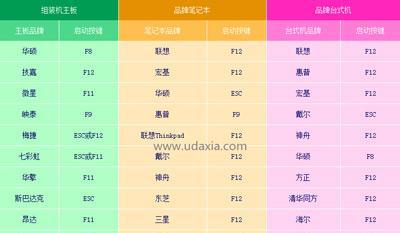
检查U盘驱动是否存在
1.1点击开始菜单,选择“计算机”或“此电脑”;
1.2右键点击U盘所在的盘符,选择“属性”;
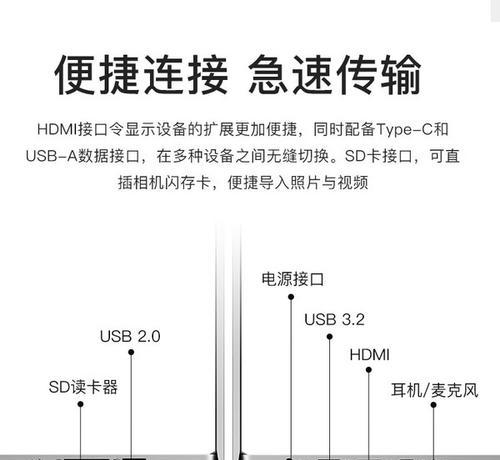
1.3在弹出的属性窗口中,点击“硬件”选项卡;
1.4在“设备功能”列表中,查找并点击“通用串行总线控制器”;
1.5如果在列表中找到“USBMassStorageDevice”字样,则说明U盘驱动已经存在,否则需要进行安装。
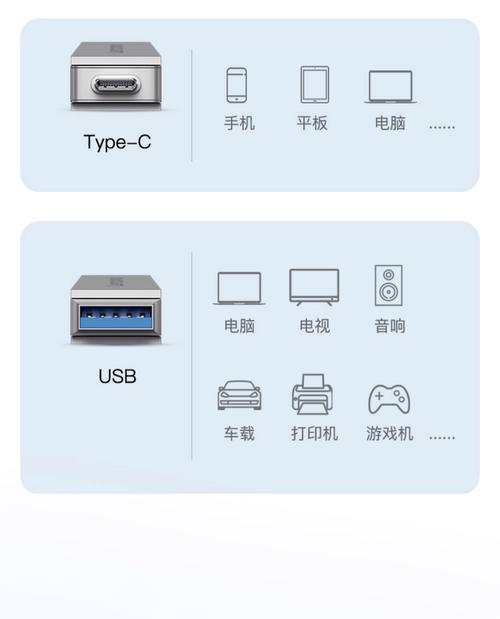
下载联想官方驱动程序
2.1打开联想官方网站,进入驱动程序下载页面;
2.2在搜索栏中输入电脑型号,点击搜索按钮;
2.3在搜索结果中找到对应的电脑型号,点击进入;
2.4在驱动下载页面中,找到与U盘相关的驱动程序,点击下载;
2.5下载完成后,解压缩得到安装文件。
安装联想台式电脑U盘驱动
3.1双击解压缩得到的安装文件,运行安装程序;
3.2在安装向导中,根据提示逐步进行安装;
3.3确保选择了正确的目标文件夹,点击“下一步”继续;
3.4完成安装后,重启电脑以使驱动程序生效。
更新联想台式电脑U盘驱动
4.1点击开始菜单,选择“设备管理器”;
4.2在设备管理器窗口中,找到并展开“通用串行总线控制器”;
4.3右键点击“USBMassStorageDevice”,选择“更新驱动程序软件”;
4.4在弹出的窗口中选择“自动搜索更新的驱动程序软件”;
4.5如果有更新版本的驱动程序可用,系统将自动下载并安装。
修复联想台式电脑U盘驱动问题
5.1点击开始菜单,选择“运行”,输入“devmgmt.msc”并回车;
5.2在设备管理器中,找到并展开“通用串行总线控制器”;
5.3右键点击“USBMassStorageDevice”,选择“卸载设备”;
5.4在弹出的窗口中勾选“删除驱动程序软件”选项,并点击“确定”;
5.5完成后,重启电脑,系统将自动重新安装U盘驱动。
检查U盘是否损坏
6.1将U盘插入其他电脑或设备中,查看是否能够正常读取;
6.2如果其他电脑或设备都无法读取该U盘,说明U盘可能存在损坏;
6.3可尝试使用其他U盘进行测试,以确定是否是U盘本身的问题。
排除其他故障可能性
7.1确保U盘接口干净无尘;
7.2尝试更换不同的USB接口;
7.3检查电脑是否有病毒或恶意软件感染;
7.4可尝试更新操作系统及相关驱动程序。
联系联想售后支持
8.1如果上述方法都无法解决U盘读取问题,建议联系联想售后支持;
8.2提供详细的问题描述和电脑型号,联想售后支持将为您提供专业的解决方案。
通过本文介绍的安装和更新联想台式电脑U盘驱动的方法,相信大家能够轻松解决U盘读取问题。同时,在使用U盘时也要注意保护好数据安全,避免病毒或恶意软件的感染。如遇到其他问题,可以随时联系联想售后支持进行咨询和帮助。
标签: 联想台式电脑盘驱动
相关文章

最新评论